Làm cách nào để chỉ tự động trả lời bên ngoài tổ chức trong Outlook?
Bài viết này nói về cách tạo quy tắc để tự động trả lời tất cả các email từ các tổ chức bên ngoài trong Outlook.
Chỉ tự động trả lời các tổ chức bên ngoài trong Outlook
Chỉ tự động trả lời các tổ chức bên ngoài trong Outlook
Vui lòng làm theo các bước dưới đây để tạo mẫu thư trả lời tự động và đặt quy tắc để tự động trả lời các tổ chức bên ngoài trong Outlook.
1. Tạo một email mới, nhập chủ đề và soạn thư khi bạn cần, sau đó nhấp vào Tập tin > Save As.
2. Trong hộp thoại Lưu dưới dạng mở, hãy nhập tên cho email mới trong Tên tập tin hộp, chọn Mẫu Outlook (* .oft) từ Save as type danh sách thả xuống và nhấp vào Lưu cái nút. Xem ảnh chụp màn hình:

3. Đóng email mà không lưu.
4. Đi tới thư mục thư mà bạn sẽ áp dụng quy tắc trả lời tự động và nhấp vào Trang Chủ > Nội quy > Quản lý Quy tắc & Cảnh báo. Xem ảnh chụp màn hình:

5. Trong hộp thoại Quy tắc và Cảnh báo đang mở, vui lòng nhấp vào Quy tắc mới cái nút. Xem ảnh chụp màn hình:

6. Trong hộp thoại Trình hướng dẫn Quy tắc đầu tiên, vui lòng chọn Áp dụng quy tắc về thư tôi nhận được và nhấp vào Sau cái nút. Xem ảnh chụp màn hình:

7. Trong hộp thoại Trình hướng dẫn Quy tắc thứ hai, vui lòng nhấp vào Sau trực tiếp mà không cần kiểm tra bất kỳ tùy chọn nào. Xem ảnh chụp màn hình:

8. Bây giờ một hộp thoại cảnh báo Microsoft Outlook bật ra. Vui lòng nhấp vào Có để tiếp tục.

9. Trong hộp thoại Trình hướng dẫn Quy tắc thứ ba, vui lòng kiểm tra trả lời bằng cách sử dụng một mẫu cụ thể và sau đó bấm vào văn bản của một mẫu cụ thể. Xem ảnh chụp màn hình:

10. Bây giờ trong hộp thoại Chọn Mẫu Trả lời sắp tới, vui lòng chọn Mẫu người dùng trong hệ thống tệp từ danh sách thả xuống Tìm trong, chọn mẫu tin nhắn bạn đã tạo ở Bước 2 và nhấp vào Mở cái nút. Xem ảnh chụp màn hình:

11. Bây giờ bạn quay lại hộp thoại Trình hướng dẫn quy tắc thứ ba, vui lòng nhấp vào Sau .
12. Trong hộp thoại Trình hướng dẫn Quy tắc thứ tư, vui lòng kiểm tra ngoại trừ các từ cụ thể trong địa chỉ của người gửi và nhấp vào văn bản của từ cụ thể. Xem ảnh chụp màn hình:

13. Trong hộp thoại Mở Văn bản Tìm kiếm, vui lòng nhập tên miền của công ty / tổ chức của bạn vào hộp đầu tiên, nhấp vào Thêm và nhấp vào OK cái nút. Xem ảnh chụp màn hình:

14. Bây giờ hãy nhấp vào Sau để vào hộp thoại Trình hướng dẫn quy tắc cuối cùng. Vui lòng đặt tên cho quy tắc mới trong Bước 1 , chọn các tùy chọn khi bạn cần trong Bước 2 phần và nhấp vào Kết thúc cái nút. Xem ảnh chụp màn hình:

15. Nhấn vào OK trong hộp thoại Quy tắc và Cảnh báo.
Kể từ bây giờ, Microsoft Outlook sẽ tự động trả lời tất cả các email đến từ các tổ chức bên ngoài.
Tự động Cc hoặc Bcc mọi email gửi đi đến người nhận được chỉ định (chính tôi) trong Outlook
Được cung cấp bởi Kutools cho Outlook.
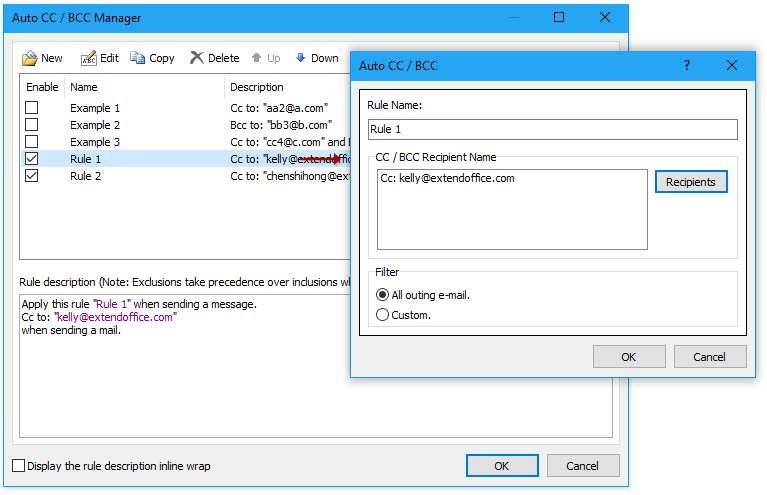
Demo: Chỉ tự động trả lời các tổ chức bên ngoài trong Outlook
Mẹo: Trong Video này, Kutools tab được thêm bởi Kutools cho Outlook. Nếu bạn cần nó, xin vui lòng bấm vào Ở đây để có 60 ngày dùng thử miễn phí không giới hạn!
Bài viết liên quan
Ra khỏi văn phòng trong Outlook
Chỉ tự động trả lời một miền cụ thể trong Outlook
Tự động trả lời người gửi cụ thể (địa chỉ email) trong Outlook
Công cụ năng suất văn phòng tốt nhất
Kutools cho Outlook - Hơn 100 tính năng mạnh mẽ để tăng cường Outlook của bạn
📧 Tự động hoá email: Vắng Mặt (Có sẵn cho POP và IMAP) / Lên lịch gửi email / Tự động CC/BCC theo quy định khi gửi Email / Tự động chuyển tiếp (Quy tắc nâng cao) / Tự động thêm lời chào / Tự động chia email nhiều người nhận thành các tin nhắn riêng lẻ hữu ích. Cảm ơn !
📨 Quản lý email: Dễ dàng thu hồi email / Chặn email lừa đảo theo chủ đề và những người khác / Xóa các email trùng lặp / Tìm Kiếm Nâng Cao / Hợp nhất các thư mục hữu ích. Cảm ơn !
📁 Tệp đính kèm chuyên nghiệp: Lưu hàng loạt / Tách hàng loạt / Nén hàng loạt / Tự động lưu / Tự động tách / Tự động nén hữu ích. Cảm ơn !
🌟 Giao diện ma thuật: 😊Thêm nhiều biểu tượng cảm xúc đẹp và thú vị hơn / Tăng năng suất Outlook của bạn với chế độ xem theo thẻ / Thu nhỏ Outlook thay vì đóng hữu ích. Cảm ơn !
👍 Kỳ quan chỉ bằng một cú nhấp chuột: Trả lời tất cả bằng tệp đính kèm đến / Email chống lừa đảo / 🕘Hiển thị múi giờ của người gửi hữu ích. Cảm ơn !
👩🏼🤝👩🏻 Danh bạ & Lịch: Thêm hàng loạt liên hệ từ các email đã chọn / Chia nhóm liên hệ thành các nhóm riêng lẻ / Xóa lời nhắc sinh nhật hữu ích. Cảm ơn !
Trên 100 tính năng Chờ đợi sự khám phá của bạn! Bấm vào đây để khám phá thêm.

